|
การนำไฟล์เข้ามาตัดต่อด้วย โปรแกรม Final cut pro 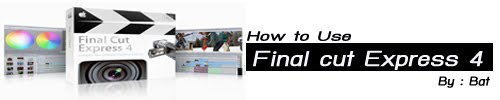
การเซ็ทเครื่องตัดต่อ - Set up FinalCut Express - basic การเซ็ทเครื่องตัดต่อวิดีโอ - Set up FinalCut Express - Basic
By Spycute
การ set up ระบบตัดต่อ ใน Finalcut Express V.4
1.เชื่อมสาย เคเบิล ไฟไวน์ 4พิน จากกล้อง - อีกหนึ่งด้าน เป็น6 พิน เข้าช่องinput Mac 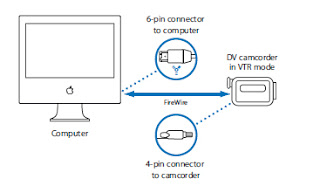 2.เปิดโปรแกรม FinalCut Express ขึ้นมา คลิ๊กที่ เมนู FinalCut Express
3.เลือก Easy set up 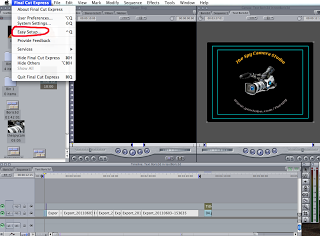 4.เลือกระบบ ทีวี เมืองไทย – DV- PAL - Rate 25.00 fps คลิ๊กset up 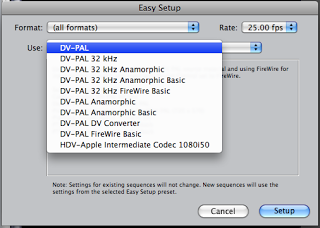 5. กำหนดที่เก็บไฟล์ต่างๆที่จะนำมาตัดต่อ
ที่เมนู FinalCut Expressเลือก System Setting 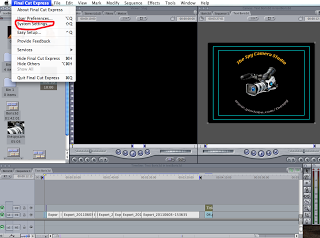 6. ที่ แถบScratch Disks ช่องแรก คลิ๊ก Set 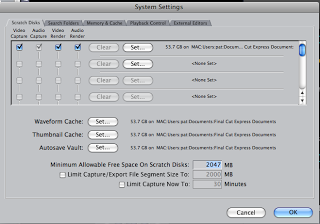
7. เลือก new Folder 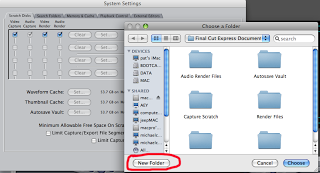
8. ตั้งชื่อตามต้องการ Create - choose 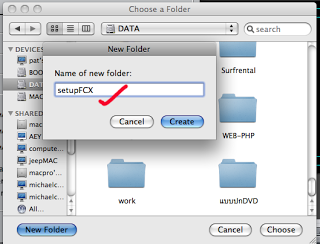
- งานทั้งหมดจะเก็บไว้ที่ โฟลเดอร์ที่เราสร้างขี้น ดูในช่องSET 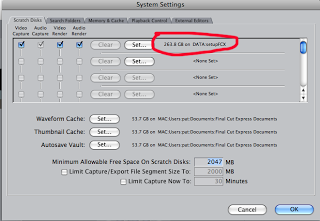
9. ที่เมนู File สร้าง New project 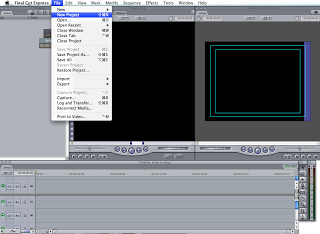
10.ตั้งชื่อProject 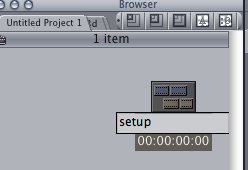
11. save Project as เลือก ที่เก็บ ไว้ในโฟลเดอร์ที่เราสร้างขึ้นมา 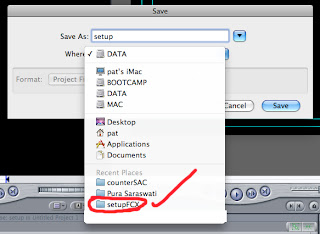 จากนั้น เตรียมตัวcaptureภาพจากกล้องเข้าคอมพิวเตอร์ โดยเช็คสัญญาณ
ว่าเชื่อมต่อกับกล้องวีดีโอหรือยัง
12. เช็คสัญญาณภาพไปที่ เมนู view เลือก Apple Fire wire PAL 720x576 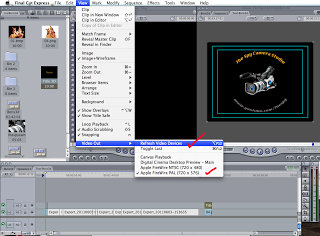 แล้วเลือกช่อง Refresh Video Devices สลับไปมาดู
13.เมื่อเชื่อมกันได้แล้วก็จะมีหน้าต่างCapture - จอบาร์สีขึ้นมา 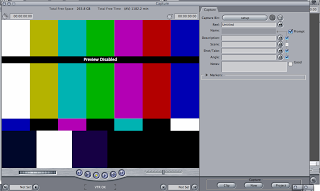 14.ลองกด play ดู ม้วนเทปในกล้องก็จะเล่นภาพ ขึ้นจอ - ปุ่มทั้งหมดจะควบคุมกล้องได้ 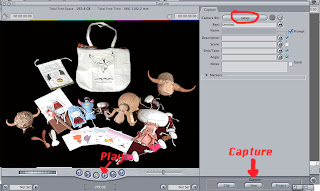 15. เมื่อต้องการนำภาพเข้าเครื่องคอมฯกด NOW
ไฟล์ที่เข้ามาจะไปอยู่ที่โฟลเดอร์ที่เราตั้งไว้ทันที
|